Powershape : création d’une électrode pour inspection sur Powerinspect

Création d’une électrode sur Powershape pour inspection sur Powerinspect (Partie 1)

Intro :
Sur Powershape, vous avez la possibilité de créer des électrodes et de définir directement les emplacements des points d’inspection nécessaires à PowerInspect.
Une fois l’électrode créée sur Powershape (fichier .trode), il existe un Add-In sur PowerInspect (Electrode Inspection) permettant l’importation puis l’inspection d’électrode.
1- Création / puis exportation de l’électrode sur Powershape :
- Lancement de Powershape puis importation de la CAO désirée.
- Ci-dessous la CAO est appliquée pour la création d’électrodes car elle comprend de nombreuses cavités aux différentes formes :
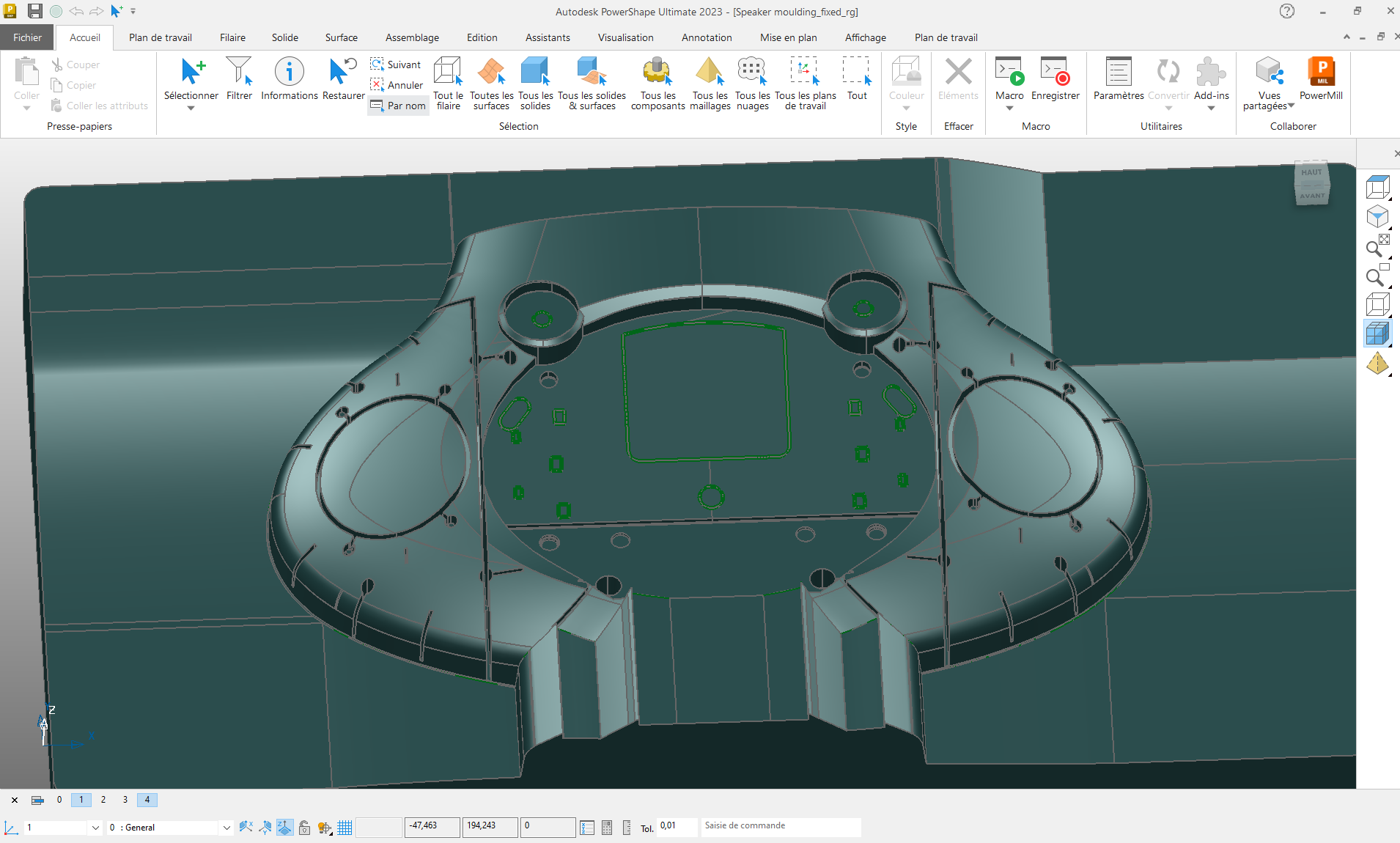
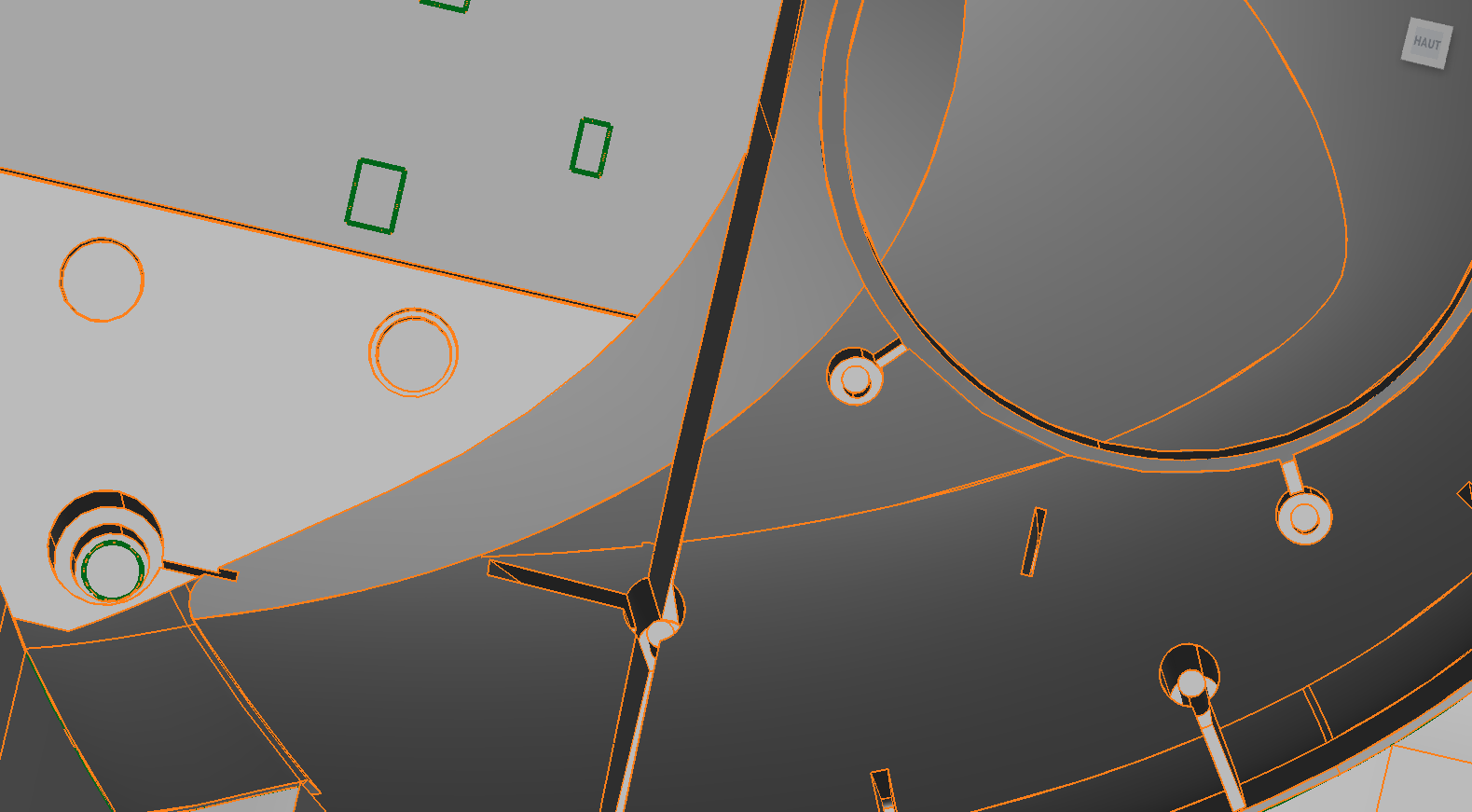
- Dans un 1er temps il faut activer le solide en question.
- Cliquez ensuite dans les onglets sur « Gérer » et choisissez la sélection appropriée à la forme, en l’occurrence ici « Concave »
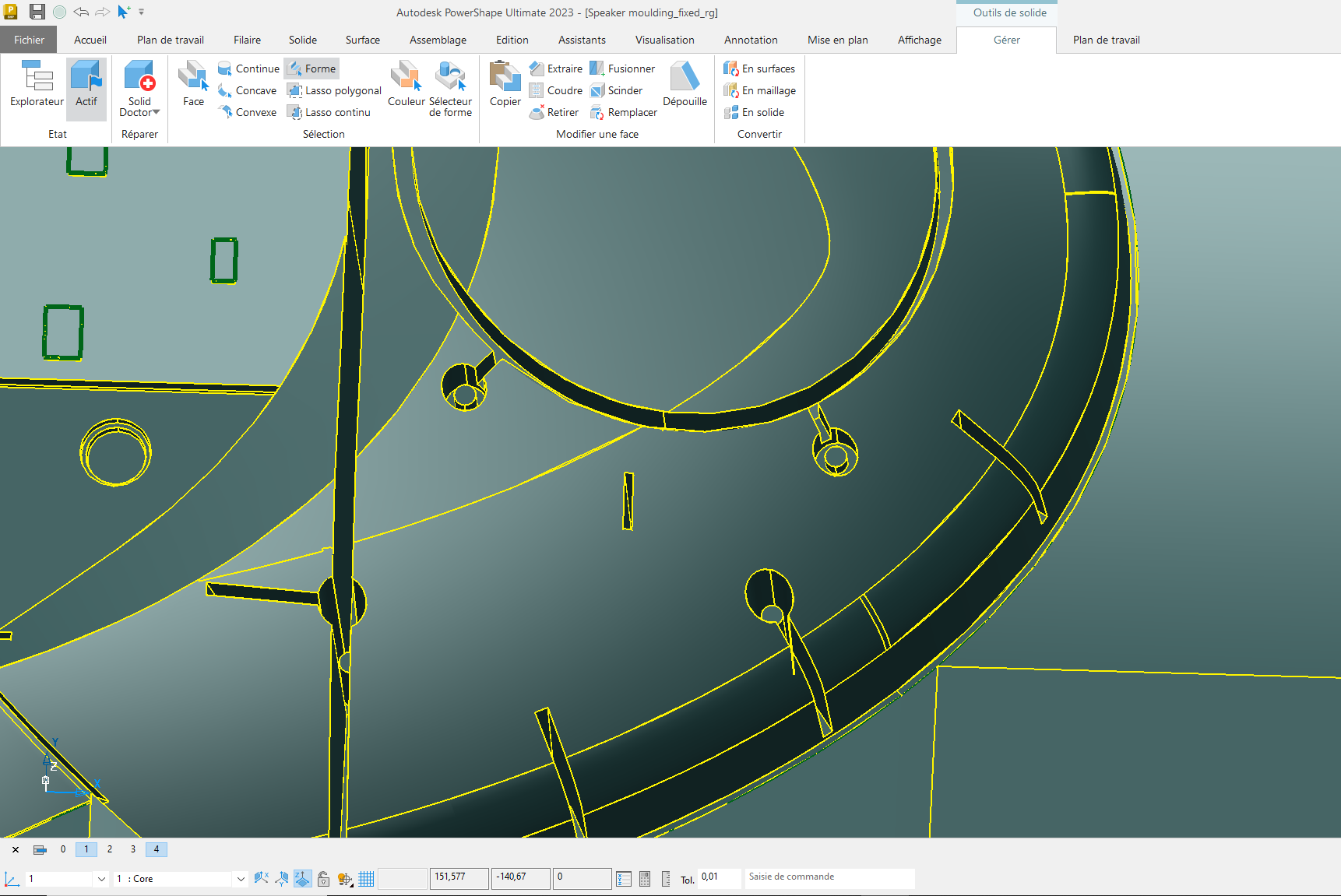
Forme concave visée
- Puis sélectionnez 1 face de la forme concave (automatiquement Powershape sélectionne toute l’enveloppe de la forme)
- Cliquez ensuite sur l’onglet « Solide » puis sur « Noyau à partir de la sélection »

- Une nouvelle fenêtre s’affiche permettant de nouvelles possibilités d’ajouter des éléments en longueur sur votre électrode
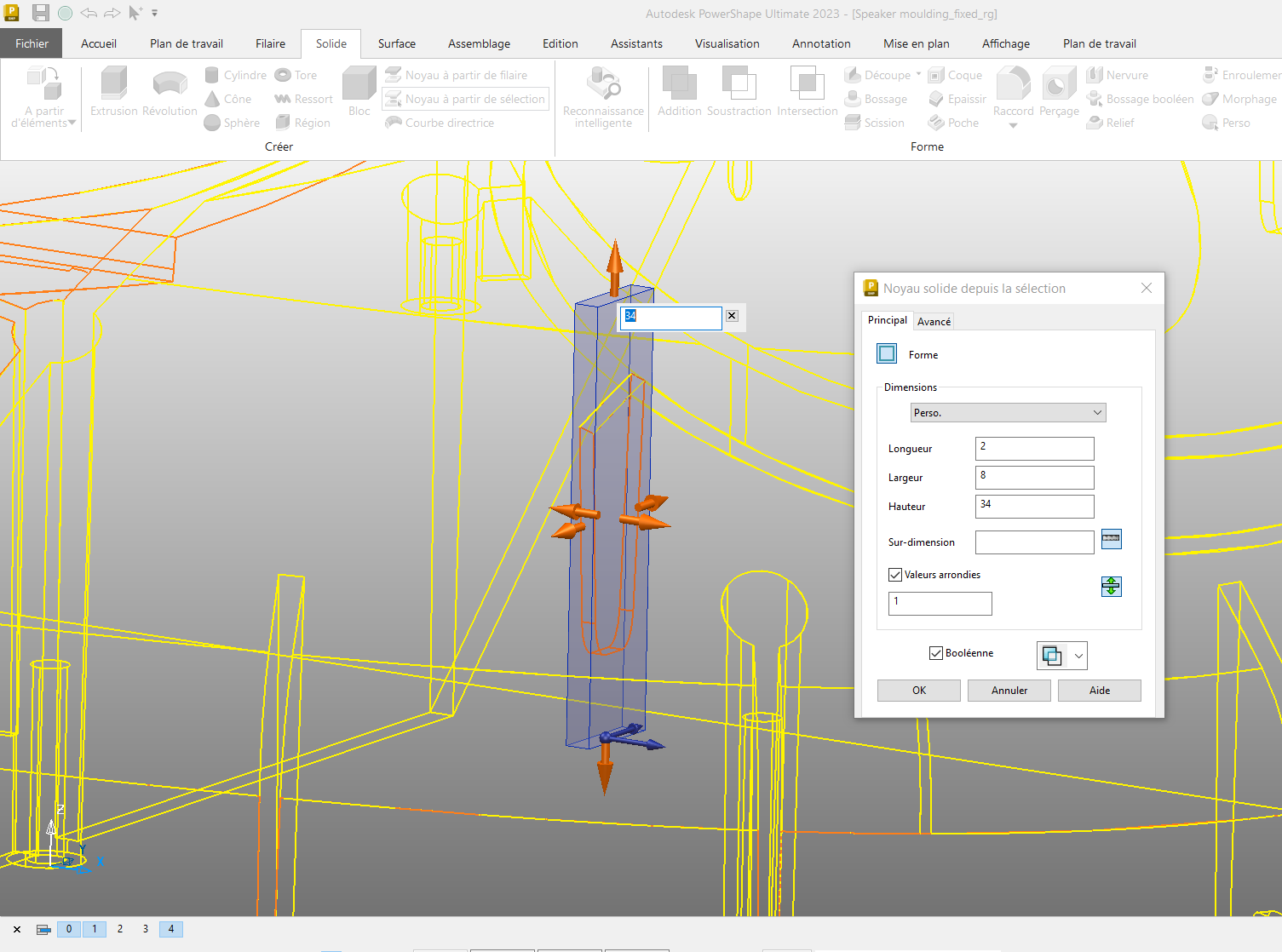
- Cela permet d’ajouter un corps plus long si besoin.
- Cliquez ensuite sur l’onglet « Assistants » puis sur « Créer Electrode »
- Une fenêtre s’ouvre avec le message suivant : « Est-ce que l’électrode (solide) inclue la base ? »
Si vous cliquez sur « oui » vous passez directement a la 2nde étape de création de l’électrode
Si vous cliquez sur « non » vous accédez à la fenêtre de création de la base
- Dans cet exemple j’ai cliqué sur non, afin de déterminer les volumes du bloc et choisir la matière graphique pour mon électrode :
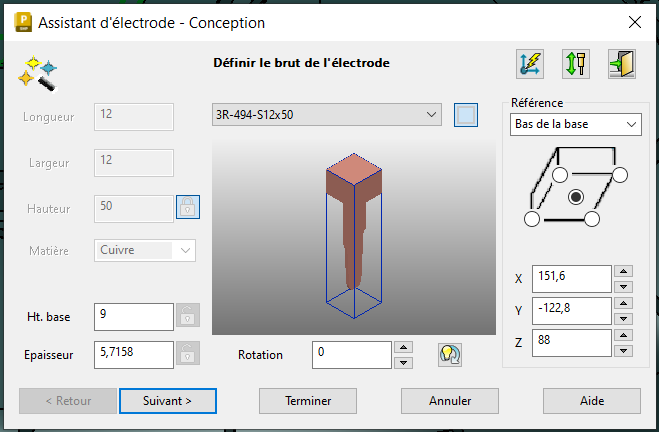
- En cliquant ensuite sur suivant la fenêtre « porte électrode » s’ouvre, afin de définir la marque et le modèle :
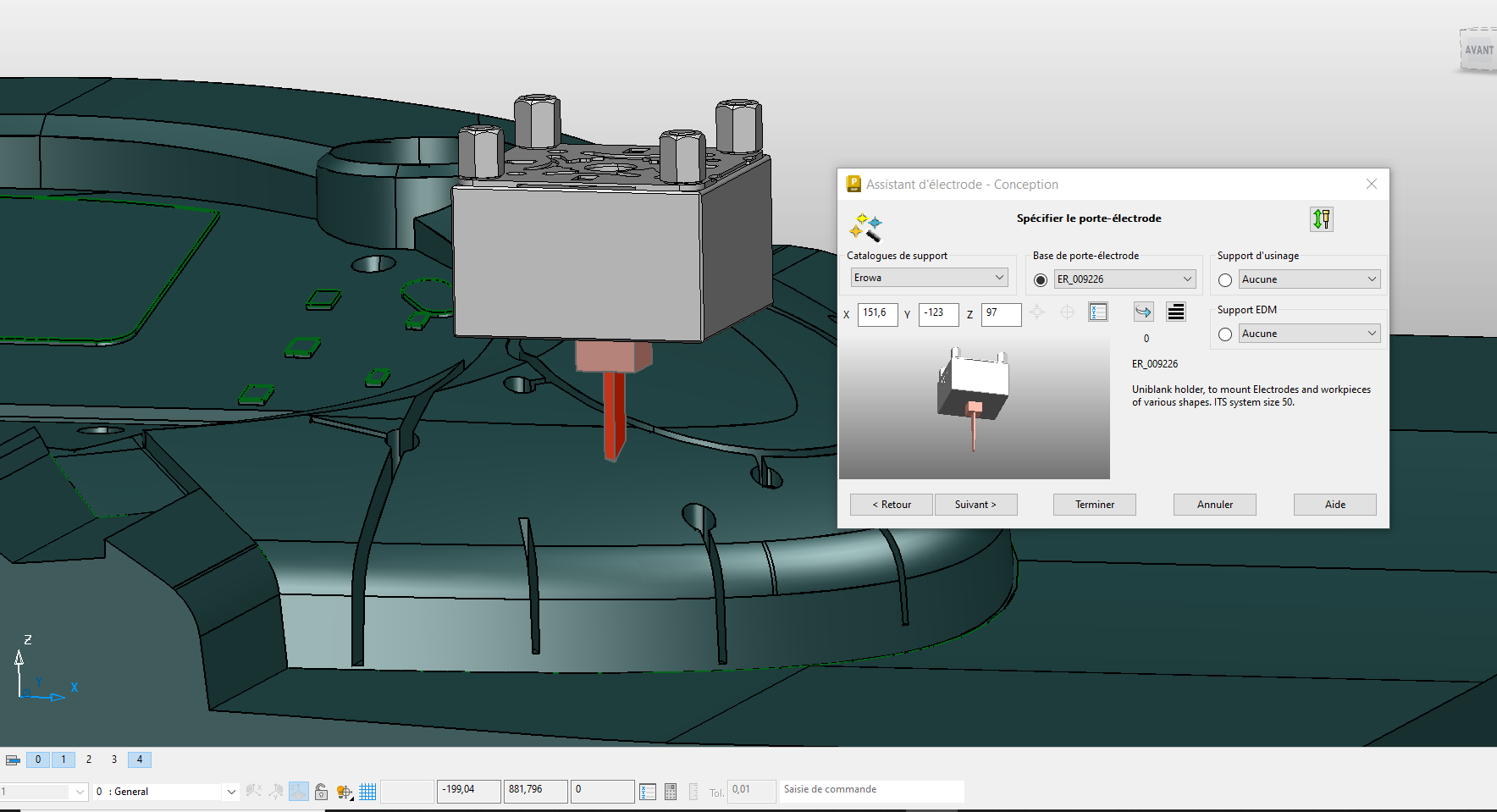
- Sur la fenêtre suivante choisissez le N° de layer pour Powershape, le nom de l’électrode, la valeur de Gap entre pièce et électrode en latéral …
- Sur la fenêtre suivante choix de la matière de la pièce, des sous-dimensionnements et nombre de passe pour Ebauche/ semi/ et finition, choix de la qualité de surface finie … :
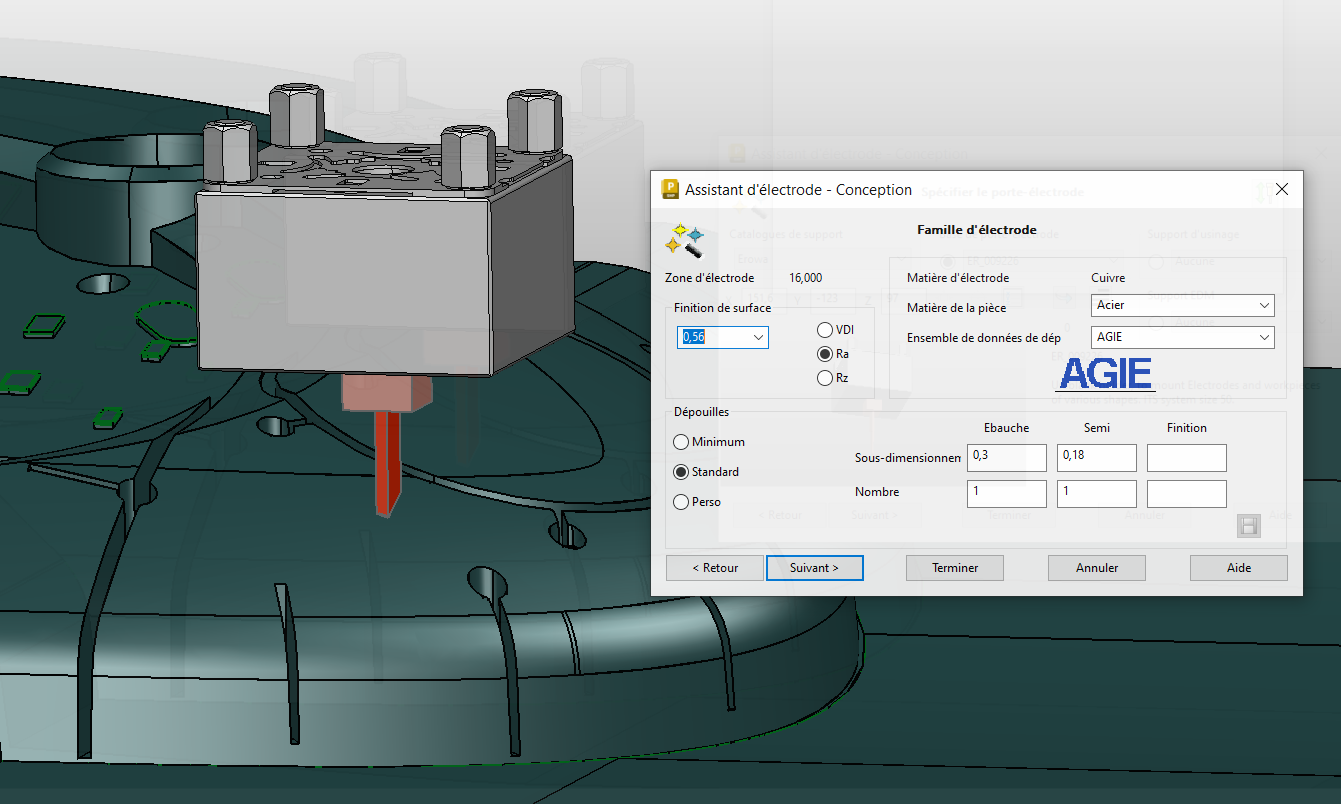
Rendez vous le mois prochain pour voir la suite de la configuration Electrode avec notamment :
- Les Options d’exportation (sous Powermill, autre FAO, ou autre soft)
- Les scripts d’exportation suivant votre machine d’électroérosion (Makino, GF, AGIE …)
- Comment définir les points d’inspection sur votre électrode pour import sur PowerInspect 😉
Ces articles peuvent vous intéresser :




